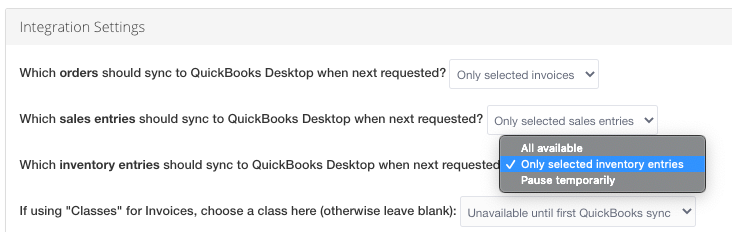Cómo elegir la fecha de inventario correcta
Por lo general, se hace un inventario completo el último día de cada período contable y debe hacerse después del cierre de operaciones.
Para asegurarse de que su inventario coincida con sus datos de venta, es importante que las fechas estén establecidas correctamente..
Cuando registre nuevos cálculos en MarginEdge, se le pedirá que indique una fecha: La fecha que indique representará el último día hábil que se incluirá en su inventario.
Los inventarios finales que se hagan el último día del período/mes se usarán automáticamente como inventarios iniciales para el período/mes siguiente. Los reportes en MarginEdge mostrarán una diferencia de un día desde la fecha en la que se hizo el inventario.
La coherencia es fundamental
Es de suma importancia que lo que se esté contabilizando sea coherente cada vez que haga inventario. Cuando compare dos inventarios, cualquier producto contabilizado en un inventario, pero no en el otro, se reportará con cero existencias en la fecha en la que no se inventarió. Debido a esto, cuando se comparen inventarios, es fundamental que se comparen manzanas con manzanas: Compare inventarios de productos específicos con inventarios de productos específicos e inventarios completos con inventarios completos.
Los inventarios específicos son útiles para rastrear artículos clave a corto plazo; sin embargo, los únicos inventarios que pueden registrarse en contrabilidad son los inventarios de final de período.
Cuando un inventario se cierra, es elegible para registrarse en contrabilidad como un asiento contable de ajuste de inventario. Una persona con cargo de gerente o administrador de restaurante debe revisarlo en MarginEdge antes de registrarlo. ¡Importante! Una vez que se registra, no puede modificarse en MarginEdge.
Inventario registrado = Ajustes registrados
Cuando registra un inventario en contabilidad en MarginEdge, no registramos el valor total de su inventario; lo que registramos es una entrada de ajuste de inventario, que es un asiento contable que registra la diferencia entre el valor de su último inventario registrado y el valor de su inventario actual.
Los ajustes de inventario registrados en contabilidad se enviarán como asientos contables que afectarán las categorías asignadas de activos del inventario y gastos, como se muestra en la página de Categorías > de contabilidad.
Este es un ejemplo de entrada de ajuste de inventario:
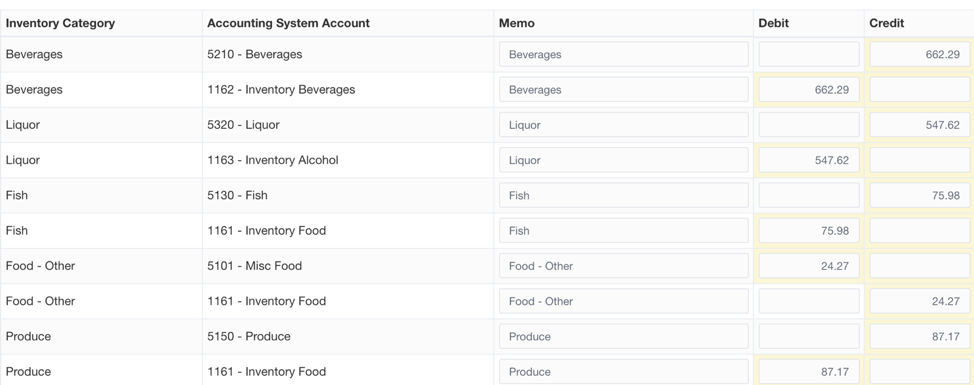
En especial, cualquier aumento en el valor de su inventario entre el inventario anterior (inicial) y el inventario actual (final) en una categoría en particular, se registrará como débito para esa cuenta de inventario de la categoría y como crédito en la cuenta COGS de la categoría (pasivo).
Lo opuesto también es cierto: Si hay una disminución en el valor de su inventario en una categoría en particular, se registrará como crédito para esa cuenta de inventario de la categoría (activo) y como débito en la cuenta COGS de la categoría (pasivo).
En el ejemplo de arriba, la diferencia entre el valor de los inventarios para bebidas fue $662.29. El asiento contable iría a su contabilidad como un registro de un débito de $662.29 en la cuenta de inventario de bebidas y como un crédito de $662.29 en la cuenta COGS de bebidas.
Por otro lado, la diferencia entre el valor de los inventarios para alimentos varios fue de -$24,27. El asiento contable de ajuste de inventario iría a su contabilidad como un registro de un crédito de $24.27 en la cuenta de inventario de alimentos varios/otros alimentos y como un débito de $24.27 en la cuenta COGS de alimentos varios/otros alimentos
Los ajustes de inventario aparecerán en sus presupuestos y pueden consultarse en detalle en las entradas Contabilidad> Inventario.
Asignación de cuentas de inventario
Antes de que pueda enviar su inventario a contabilidad en MarginEdge, hay un último paso. Deberá asignar sus cuentas de inventario, para que sepamos en qué cuentas contabilizar los ajustes de inventario en su sistema de contabilidad.
Vaya a Categorías > de contabilidad. En esta pantalla, verá sus categorías en MarginEdge y cómo se asignaron en su tabla de cuentas. A la derecha de "Cuenta del sistema de contabilidad", verá una columna con el título "Cuentas de inventario". Si hace doble clic en este campo, aparecerá un menú desplegable que le permitirá seleccionar la cuenta de inventario que se corresponda con la cuenta en la columna "Cuenta del sistema de contabilidad".
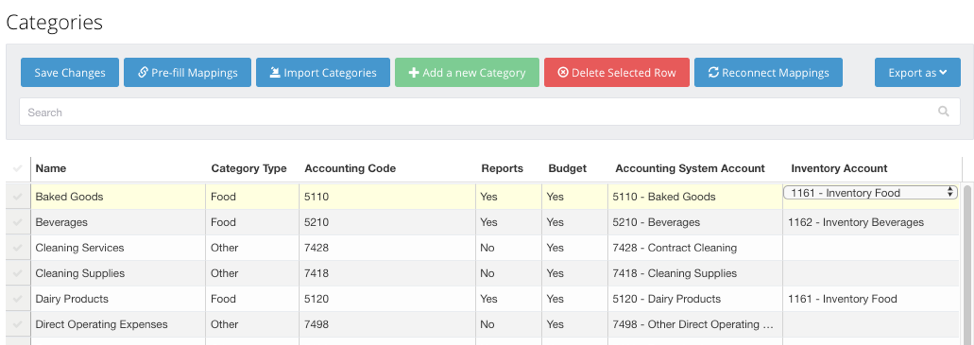
¡Listo para enviar!
Para registrar un ajuste de inventario a contabilidad, vaya a Inventario > Resumen de inventario y seleccione el inventario inicial y el inventario final en el que quisiera hacer un ajuste.
- Ya que no registramos inventarios, sino ajustes de inventario en su sistema de contabilidad, necesitará tener al menos dos inventarios en MarginEdge para registrar un ajuste a su sistema de contabilidad.
- Tenga en cuenta que solo se pueden registrar en contabilidad ajustes de los inventarios de final de período.
Dado que usamos el inventario final del período anterior como valor de inventario inicial para el período actual, las fechas del inventario inicial, como se ven en esta pantalla, serán del día después a las fechas de inventario que se contabilizaron (así que en el ejemplo de abajo, este restaurante hizo su inventario el último día de su período anterior [8/9], pero aparece con fecha del día siguiente [8/10], ya que actúa, para estos fines, como el valor de inventario inicial para el próximo período).
Una vez que haya seleccionado el inventario inicial y el inventario final, puede registrar el ajuste presionando el botón "Registrar en contabilidad".
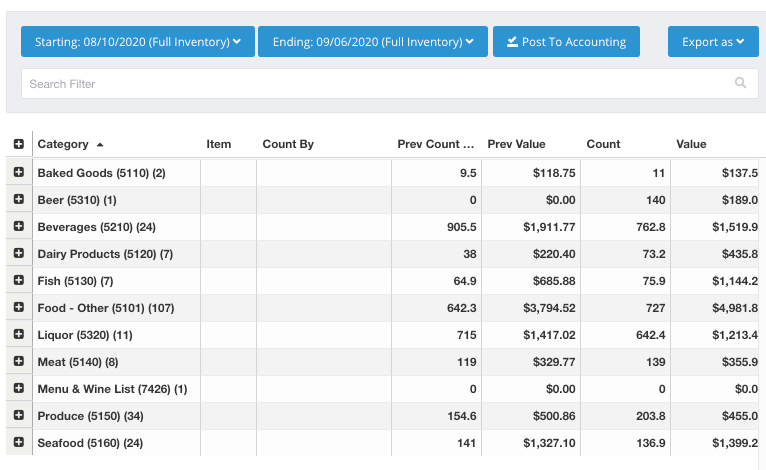
Una vez "registrados", los ajustes de inventario en MarginEdge se exportan al sistema de contabilidad como facturas o entradas de ventas; esto puede configurarse manual o automáticamente para exportar en la página de Configuración > Integraciones y haciendo clic en su sistema de contabilidad resaltado en verde. Una vez aquí, puede elegir la configuración que prefiera.